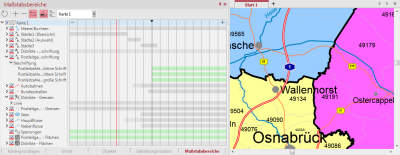Steuerungsfenster Maßstabsbereiche
Das Steuerungsfenster Maßstabsbereiche öffnen Sie über das Menü Fenster. Es zeigt den Inhalt einer Karte und die zugehörigen Maßstabsbereiche. Für Kartenebenen aber auch für einzelne Darstellungstypen können Sie einstellen, bei welchen Maßstäben diese sichtbar sein soll und bei welchen Maßstäben nicht. Wenn die Zoomautomatik aktiviert ist (Befehl im Menü Ansicht), entscheidet easymap anhand dieser Einstellungen, welche Karteninhalte beim jeweiligen Ansichtsmaßstab sichtbar sein müssen und welche nicht.
Hinweis: Maßstabsbereiche können für alle Karteninhalte festgelegt werden, also insbesondere für Ebenen, Elemente von Ebenen und Darstellungstypen von Ebenen sowie für Analyseebenen. Für alle sonstigen Inhalte auf dem Blatt, die nicht zum Inhalt von Karten zählen (z.B. Legendenelemente und Freihandtexte) können keine Maßstabsbereiche festgelegt werden.

|
easymap berücksichtigt die Maßstabsbereiche nur bei Ebenen mit der Einstellung maßstabsabhängig sichtbar. |

|
Ebenen mit der Einstellung immer sichtbar werden ohne Berücksichtigung der Maßstabsbereiche immer angezeigt. |

|
Ebenen mit der Einstellung nie sichtbar werden ohne Berücksichtigung der Maßstabsbereiche nie angezeigt. |
Einstellungen der Maßstabsbereiche
Die Karte, deren Maßstabsbereiche man überprüfen oder ändern möchte, wählt man über die Kombobox am oberen Rand des Steuerungsfensters. Auf der linken Seite des Fensters erscheinen alle Ebenen, die in der ausgewählten Karte enthalten sind. Element außerhalb der Karte, deren Maßstäbe nicht verändert werden können, werden auch nicht angezeigt. Die Bedienung des Steuerungsfensters ist analog zum Steuerungsfenster Inhalt.
Maßstabsbereiche
Die grünen und grauen Balken im rechten Teil des Fensters markieren die eingestellten Maßstabsbereiche, d.h ab welchem und bis zu welchem Maßstab die Ebenen bzw. deren Unterebenen und Darstellungstypen sichtbar sein sollen. Grüne Balken können durch Ziehen mit der Maus am linken oder rechten Rand verändert werden; graue Balken können nicht verändert werden. Sie werden bei Ebenen angezeigt, deren Unterebenen bzw. Darstellungstypen separat einstellbar sind. Erweitern Sie diese Ebenen durch Klick auf das > ganz links in der Zeile, bis die Unterebenen bzw. Darstellungstypen dieser Ebene mit grünen Balken erscheinen. Balken, die vom linken bis zum rechten Rand reichen, kennzeichnen Inhalte, die bei jedem Maßstab sichtbar sind.
Kartenmaßstab
Die rote senkrechte Linie kennzeichnet den aktuell eingestellten Kartenmaßstab. Dies ist der Maßstab der Karte relativ zur Blattgröße. In diesem Maßstab wird die Karte ausgedruckt, wenn das Blatt beim Ausdruck nicht vergrößert oder verkleinert wird. Die rote Linie kann im Steuerungsfenster Maßstabsbereiche nicht verschoben werden. Sie ändert sich nur, wenn der Kartenmaßstab geändert wird (durch Ändern der Seitengröße, Befehle unter Kartenmaßstab im Menü Bearbeiten etc.).
Hinweis: Der Kartenmaßstab wird durch Zoomen nicht verändert!
Ansichtsmaßstab
Die schwarze senkrechte Linie kennzeichnet den aktuellen Ansichtsmaßstab. Dies ist der Maßstab der Karte relativ zur Bildschirmgröße. In diesem Maßstab wird die Karte am Bildschirm angezeigt. Zoomen ändert den Ansichtsmaßstab; easymap verschiebt beim Zoomen die schwarze Linie entsprechend. Umgekehrt kann durch Verschieben der schwarzen Linie mit der Maus der Ansichtsmaßstab geändert werden.
- Hinweis:
- Ist die Zoomautomatik aktiviert, so ist der Ansichtsmaßstab maßgeblich für die Sichtbarkeit bzw. Unsichtbarkeit der Karteninhalte. Alle Ebenen, Unterebenen und Darstellungstypen sind sichtbar, die von der schwarzen Linie geschnitten werden.
- Ist die Zoomautomatik deaktiviert, so ist der Kartenmaßstab maßgeblich für die Sichtbarkeit bzw. Unsichtbarkeit der Karteninhalte. Alle Ebenen, Unterebenen und Darstellungstypen sind sichtbar, die von der roten Linie geschnitten werden.
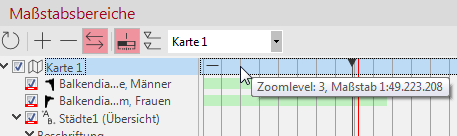
Wenn man mit der Maus über die oberste Zeile fährt (=die Zeile zur Karte), so wird der Maßstab zur Mausposition angezeigt. Zeigt die Maus in dieser Zeile auf eine der grauen senkrechten Linien, so wird zusätzlich der Zoomlevel angezeigt. Dieser ist bei der Gestaltung von easymap-Karten zur Verwendung im Internet zu berücksichtigen, denn im Internet kann nicht stufenlos gezoomt werden, sondern nur durch Wechseln der Zoomlevel. Wenn Sie also erreichen möchten, dass bestimmte Inhalte bei einem bestimmten Zoomlevel sichtbar sind, dann muss der zugehörige Balken von der grauen Linie zu diesem Zoomlevel geschnitten werden.
Maßstabsbereiche festlegen und verändern
Mit einem rechten Mausklick auf einen grünen Balken öffnen Sie das Kontextmenü zu den Maßstabsbereichen:
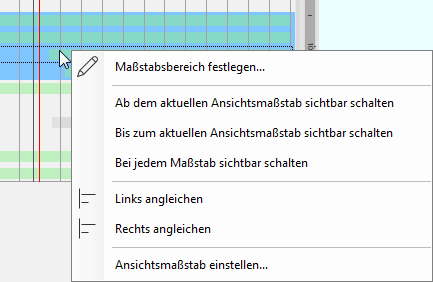
Dieses bietet folgende weitere Einstellungsmöglichkeiten:
| Maßstabsbereich festlegen | Hier können Sie die Maßstabszahlen zur Begrenzung des Sichtbarkeitsbereichs manuell eingeben. Achtung! Ist der Ansichtsmaßstab gleich dem unter von eingetragenen Maßstab, so ist die Ebene sichtbar; ist hingegen der Ansichtsmaßstab gleich dem unter bis eingetragenen Maßstab, so ist die Ebene nicht sichtbar. |
| Ab dem aktuellen Ansichtsmaßstab sichtbar schalten | easymap stellt den aktuellen Ansichtsmaßstab als Anfang des Sichtbarkeitsbereichs ein. |
| Bis zum aktuellen Ansichtsmaßstab sichtbar schalten | easymap stellt den aktuellen Ansichtsmaßstab als Ende des Sichtbarkeitsbereichs ein. |
| Bei jedem Maßstab sichtbar schalten | easymap stellt Anfang und Ende des Sichtbarkeitsbereichs auf „unendlich“ ein. |
| Links angleichen | In allen selektierten Zeilen wird der linke Rand des Balkens angeglichen an den linken Rand des Balkens, auf den gerade mit der rechten Maustaste geklickt wurde. |
| Rechts angleichen | In allen selektierten Zeilen wird der rechte Rand des Balkens angeglichen an den rechten Rand des Balkens, auf den gerade mit der rechten Maustaste geklickt wurde. |
| Ansichtsmaßstab einstellen | Hier kann man die Maßstabszahl eingeben, die easymap als Ansichtsmaßstab verwenden soll. easymap wird daraufhin die Karte entsprechend zoomen. |
Sichtbarkeitsschwelle beachten

|
Diese Funktion wird durch Klick auf das Symbol am oberen Rand des Steuerungsfensters Maßstabsbereiche ein- und ausgeschaltet. Ist sie aktiviert, so ändert easymap beim Verschieben des Randes eines Balkens auch die Ränder anderer Balken, die an der gleichen Stellen beginnen oder enden. Somit können konsistente Sichtbarkeitsbereiche erhalten werden. Es wird verhindert, dass mehrere Ebenen gleichzeitig sichtbar sind, die eigentlich wechselseitig angezeigt werden sollen, oder aber keine der Ebenen angezeigt wird, weil eine Lücke in den Maßstabsbereichen entstanden ist. Sind mehrere Zeilen markiert, so werden nur Balken in markierten Zeilen angepasst, ansonsten alle Balken der aktuellen Karte. |